Navegação anônima: os detalhes completos
Publicados: 2023-03-26Você já se perguntou como navegar na Internet sem deixar uma pegada digital? Considere usar a navegação anônima se segurança e privacidade forem problemas para você. Este tutorial ajudará você a usar a navegação anônima no Google Chrome, Edge, Firefox, Mac Safari e iPhone Safari.
A maioria dos navegadores oferece uma opção chamada navegação anônima, comumente chamada de navegação privada, que permite navegar na Internet sem lembrar seu histórico de navegação ou armazenar cookies. Se você deseja manter seu comportamento na Internet privado, esta opção pode ser útil. No entanto, existem crenças falsas sobre a navegação anônima, como a noção de que ela o torna totalmente anônimo ou protegido contra perigos online.
A maioria dos navegadores da web contemporâneos tem uma opção chamada navegação anônima, comumente chamada de navegação privada, que permite aos usuários navegar na Internet sem deixar rastros de seu histórico de navegação, cookies ou outros dados. Analisaremos o que é a navegação anônima, como ela funciona e quando é útil neste artigo.
Índice
O que é navegação anônima?
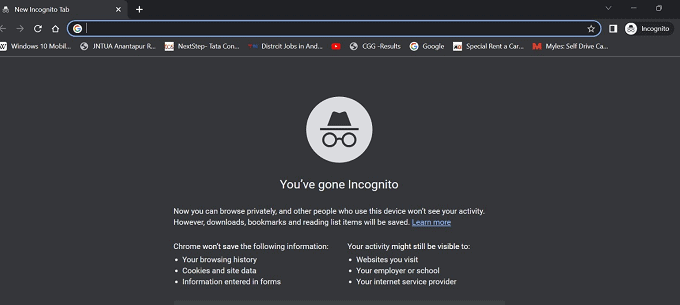
A navegação anônima, também conhecida como navegação privada, é um recurso da maioria dos navegadores modernos que permite aos usuários navegar na Internet sem deixar vestígios de seu histórico de navegação, cookies ou quaisquer outros dados. Isso significa que quaisquer sites visitados ou informações inseridas não serão salvos no dispositivo, e quaisquer cookies ou outros dados associados a esses sites serão excluídos quando a sessão anônima for encerrada.
Embora a navegação anônima forneça um maior nível de privacidade, é importante observar que não é uma solução completa para ocultar sua atividade online. Seu provedor de serviços de Internet (ISP) ainda pode monitorar sua atividade, e quaisquer sites ou aplicativos que você usa também podem rastrear sua atividade.
A navegação anônima pode ser útil em várias situações, como ao navegar em conteúdo confidencial ou realizar atividades online que o usuário não deseja que outras pessoas saibam. Também pode ser útil para desenvolvedores da Web testar sites sem que seus dados de navegação interfiram na funcionalidade do site.
Além disso, a navegação anônima não oferece nenhuma proteção contra malware ou ataques de phishing.
Também é importante lembrar que a navegação anônima não substitui as boas práticas de segurança online. Você ainda deve usar senhas fortes, ter cuidado com links e e-mails suspeitos e evitar compartilhar informações pessoais online.
No geral, a navegação anônima é uma ferramenta útil para quem deseja manter um maior nível de privacidade enquanto navega na internet, mas deve ser usada em conjunto com outras medidas de privacidade e segurança para proteção máxima.
- Relacionado: 6 melhores maneiras de corrigir o problema “Esta página de desafio foi armazenada em cache acidentalmente e não está mais disponível”
- Revisão de acesso privado à Internet: VPN barata e melhor
A navegação anônima pode ser rastreada

O histórico do seu navegador não é retido no seu dispositivo enquanto você usa a navegação anônima, e quaisquer cookies ou outros dados conectados a esses sites serão removidos após o término da sessão anônima. É crucial ter em mente, no entanto, que a navegação anônima não garante completamente o seu anonimato online, e seu histórico de navegação ainda pode estar acessível aos sites que você visita ou ao seu provedor de serviços de Internet (ISP).
Mesmo quando você estiver usando o modo de navegação anônima, seu ISP ainda poderá ver os sites que você visita. Isso se deve ao fato de que seu ISP deve utilizar seus servidores para rotear seu tráfego de Internet para vinculá-lo aos sites que você pretende visualizar. Além disso, eles têm acesso ao seu endereço IP, que pode ser usado para monitorar seu comportamento online.
Além disso, os sites que você visita no modo de navegação anônima podem monitorar seu comportamento por meio de pixels de rastreamento ou impressões digitais do navegador. Mesmo se você estiver usando o modo de navegação anônima, esses métodos podem ser usados para localizar seu dispositivo e monitorar suas atividades online em vários sites.
É fundamental ter em mente que usar a navegação anônima para ocultar seu comportamento na Internet nem sempre é eficaz. Use uma rede privada virtual (VPN) ou o navegador Tor para ajudar a ocultar sua atividade online de seu ISP e de outras partes se desejar acessar a Internet de forma mais segura e secreta.
- Relacionado: Revisão de acesso privado à Internet: VPN barata e melhor
- Como você apaga um iPhone e limpa permanentemente arquivos privados?
Como faço para excluir o histórico de navegação anônima?
Conforme mencionado nas seções acima, você pode navegar na Internet anonimamente usando o modo de navegação anônima, às vezes chamado de modo de navegação privada, que impede que seu dispositivo armazene arquivos temporários da Internet, cookies ou histórico do navegador. Mas você pode realizar as seguintes ações se quiser remover seu histórico de navegação anônima:
- Procure um prompt de comando para iniciá-lo na caixa de pesquisa da área de trabalho ou pressione Windows + R para abrir a janela Executar comando.
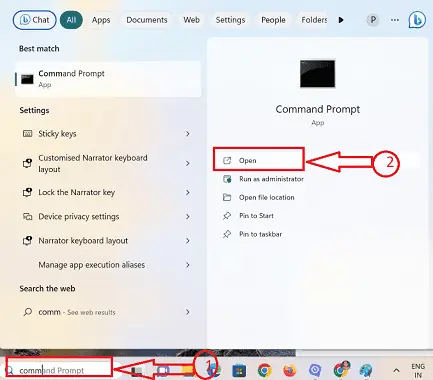
- Se você escolher a opção Executar janela de comando, abra o Prompt de Comando com direitos administrativos, digite “cmd” na caixa de diálogo Executar e pressione o botão “Ok”.
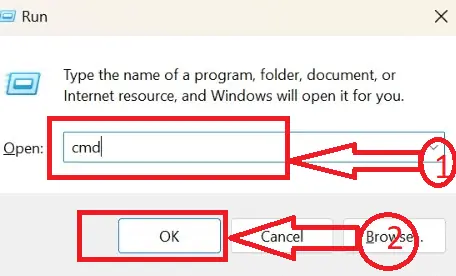
- Seu prompt de comando será aberto com o cursor piscando para que as tarefas sejam concluídas inserindo os comandos.
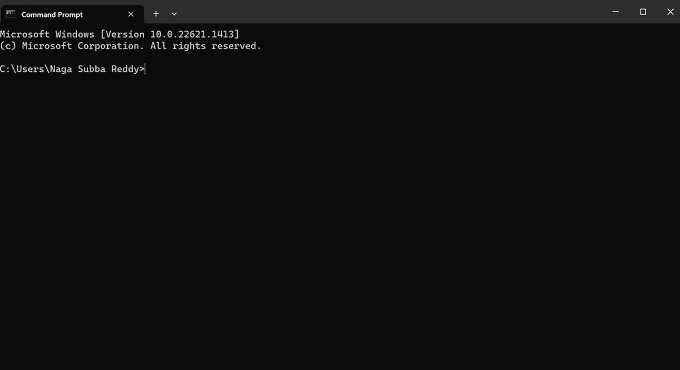
- Além do cursor piscando no prompt de comando, digite “ipconfig/displaydns” na janela do prompt de comando e pressione o botão “Enter”.
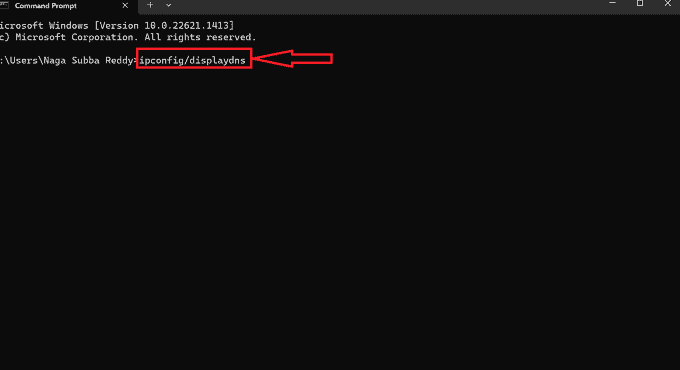
- Você verá uma lista de sites visitados recentemente junto com seus endereços IP. Isso inclui os sites acessados nos modos de navegação privada (anônima) e pública.
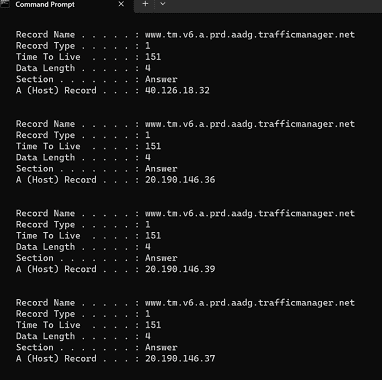
- Para exclusão, digite “ipconfig/flushdns” na janela do prompt de comando ao lado do cursor piscando e pressione a tecla Enter.
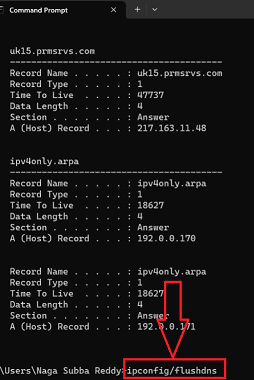
- Você pode ver uma nova mensagem no prompt de comando como “Liberação bem-sucedida do cache do DNS Resolver”. que denota a exclusão do histórico anônimo.
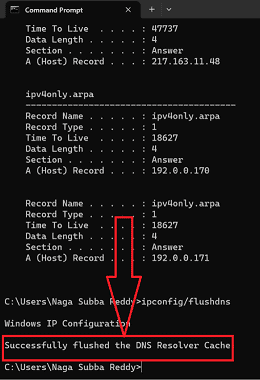
- É isso! seguindo o procedimento acima, podemos excluir com êxito o histórico da web em navegadores anônimos sem interrupções.
Observar que limpar seu histórico anônimo não garante total privacidade é vital. Sua empresa ou escola também pode ter um software que registra seu histórico de navegação, além do seu ISP e dos sites que você visita, todos com capacidade de monitorar suas atividades. Use uma rede privada virtual (VPN) ou o navegador Tor se quiser garantir uma privacidade perfeita.
- Relacionado: Como visualizar e excluir o histórico de pesquisa do YouTube
- 78% DE DESCONTO – Código de cupom de acesso privado à Internet, promoções
Quando você deve usar a navegação anônima
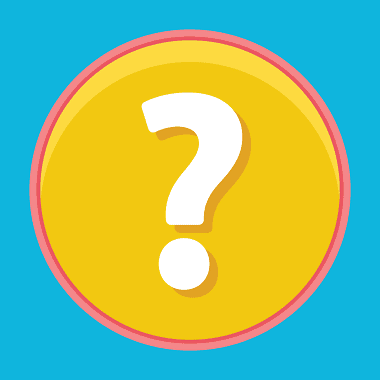
Em certas circunstâncias, a navegação anônima pode ser benéfica. Ao utilizar um computador público, como em uma biblioteca, hotel ou cyber café, é o primeiro e mais óbvio exemplo. Ao usar a navegação anônima, você pode impedir que o computador armazene seu histórico de navegação ou qualquer outra informação confidencial, incluindo senhas e dados de preenchimento automático.
Quando você está pesquisando algo privado ou sensível, a navegação anônima também pode ser útil. Por exemplo, você pode não querer que informações sobre condições médicas ou assuntos legais que você está pesquisando sejam salvas em seu computador ou vistas em seu histórico de navegação. Use a navegação anônima se estiver usando um computador ou dispositivo compartilhado, como um computador da família ou do trabalho, para manter suas informações pessoais e histórico de navegação privados.
Por fim, usar a navegação anônima durante as compras on-line de presentes ou surpresas pode impedir que o destinatário veja involuntariamente o que você está vendo. Além disso, é útil se você estiver procurando por um bem ou serviço e não quiser ser redirecionado com anúncios para ele.
- Relacionado: Como enviar e compartilhar um vídeo privado do YouTube
- Análise do conversor VidMeta YouTube para MP3
Como faço a navegação anônima
Para navegar no modo anônimo, siga as etapas abaixo com base no seu navegador:
Google Chrome:
- Abra o Google Chrome em seu computador clicando no ícone do Chrome em sua área de trabalho.
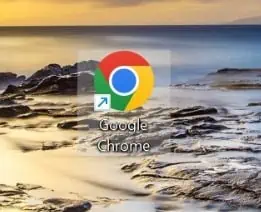
- O navegador Chrome necessário será aberto em seu sistema. Clique nos três pontos verticais localizados no canto superior direito da janela do navegador.
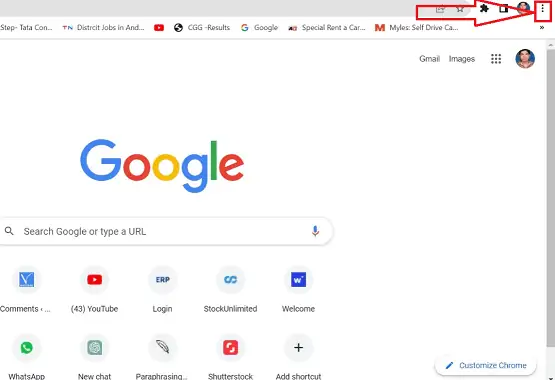
- Após escolher o ícone “Mais” uma janela de menu será aberta com um conjunto de ícones, selecione “Nova janela anônima” ou pressione “Ctrl + Shift + N” em seu teclado.
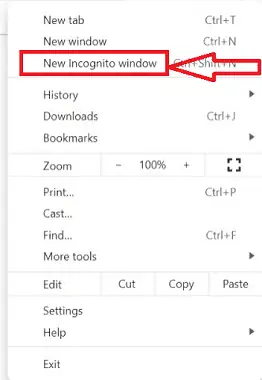
- Uma nova janela será aberta indicando que você está no modo de navegação anônima. Você pode começar a navegar nesta janela e seu histórico de navegação não será salvo em seu dispositivo.
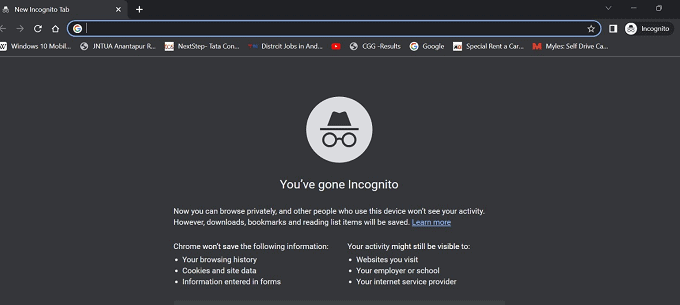
Mozilla Firefox:
- Abra o Mozilla Firefox em seu computador clicando no ícone do firefox em sua área de trabalho.

- O navegador Mozilla Firefox necessário será aberto, clique nas três linhas horizontais localizadas no canto superior direito da janela do navegador.
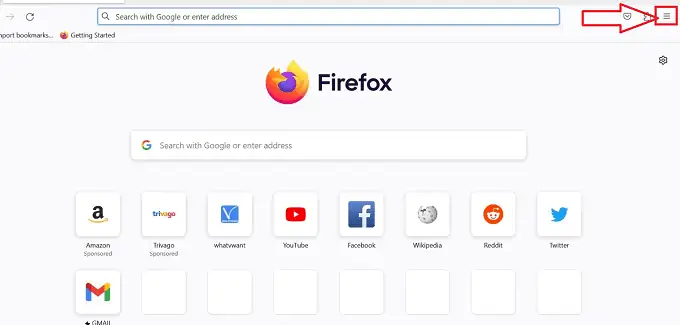
- Depois de escolher o ícone “Mais” uma janela de menu será aberta com um conjunto de ícones, selecione “Nova Janela Privada” ou pressione “Ctrl + Shift + P” no seu teclado.
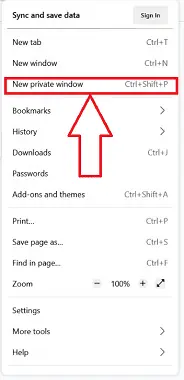
- Uma nova janela será aberta indicando que você está no modo de navegação privada. Você pode começar a navegar nesta janela e seu histórico de navegação não será salvo em seu dispositivo.
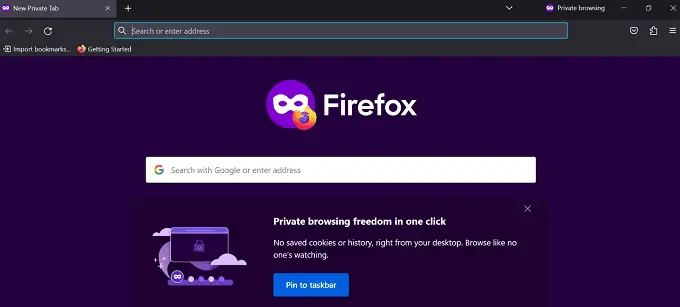
Microsoft borda:
- Abra o Microsoft Edge em seu computador clicando no ícone do Microsoft Edge em sua área de trabalho.

- Após escolher o ícone “Mais” uma janela de menu será aberta com um conjunto de ícones, clique nos três pontos horizontais localizados no canto superior direito da janela do navegador.
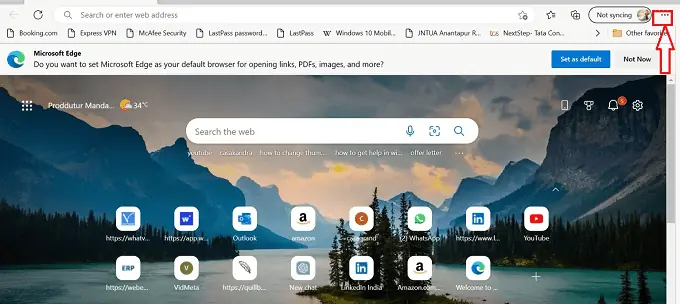
- Depois de escolher o ícone “Mais” uma janela de menu será aberta com um conjunto de ícones, selecione “Nova janela InPrivate” ou pressione “Ctrl + Shift + N” no teclado.
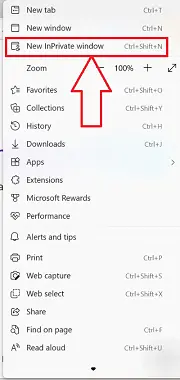
- Uma nova janela será aberta indicando que você está no modo de navegação InPrivate. Você pode começar a navegar nesta janela e seu histórico de navegação não será salvo em seu dispositivo.
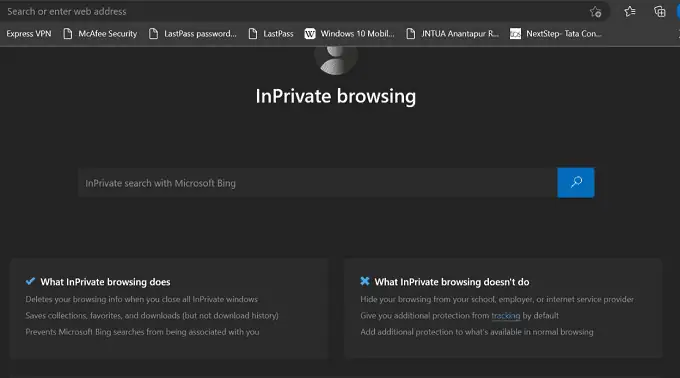
É importante lembrar que, ao navegar no modo anônimo, seu histórico de navegação não será salvo em seu dispositivo, mas seu provedor de serviços de Internet (ISP) e os sites que você visitar ainda poderão rastrear sua atividade.

- Relacionado: Como acessar o Gmail off-line
- Revisão de proxies instantâneos: Proxies privados baratos que funcionam
Como fazer navegação privada com o Safari no Mac
Como iniciar uma janela privada no Safari
- Inicie o navegador Safari no seu Mac. Clique na opção “Arquivo” disponível no canto superior esquerdo para abrir a lista de opções. Escolha a opção “Nova Janela Privada” para iniciar a janela Privada. Você também pode usar o atalho de teclado – “Command+Shift+N” .
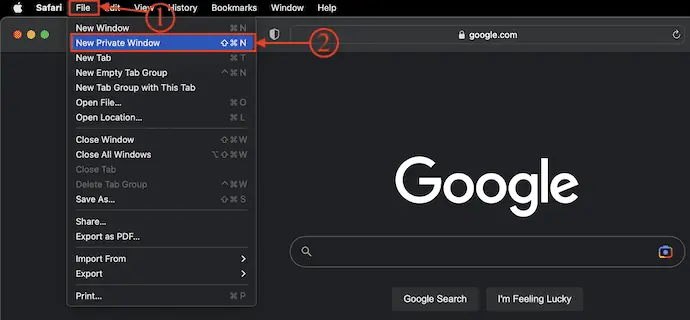
- Depois de iniciar a janela Privada, você encontrará uma linha de informações conforme mostrado na captura de tela. A partir de agora, nenhum histórico, caches ou outros dados serão salvos.
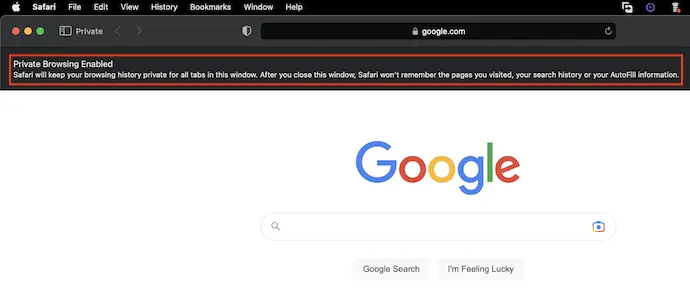
- Para fechar a janela privada, basta clicar no ícone da cruz vermelha disponível no canto superior esquerdo da janela.
Como definir a janela privada como a janela de inicialização padrão
- Inicie o navegador Safari no seu Mac e clique na opção “Safari” disponível na barra de menu superior. Em seguida, uma lista de opções será aberta. Escolha a opção "Configurações" dessa lista.
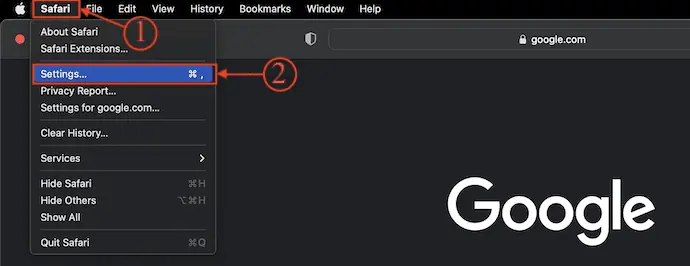
- A janela de configurações irá aparecer como mostrado na captura de tela. Vá para a seção “Geral” e clique na opção suspensa de “Safari abre com” . Em seguida, uma lista de opções será aberta e escolha a opção “Uma nova janela privada” na lista suspensa.
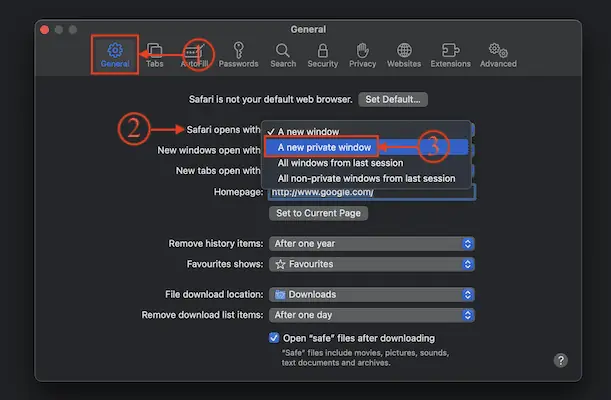
- É isso, a partir de agora, sempre que você iniciar o navegador Safari, a janela Privada será aberta por padrão.
Como usar o modo anônimo no iPhone
- Inicie o aplicativo Safari Browser no seu iPhone e toque no ícone Tabs disponível no lado direito do menu inferior.
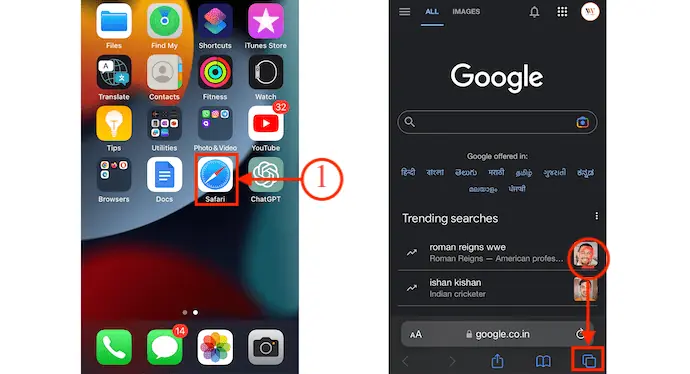
- Em seguida, mostra todas as guias abertas no navegador Safari. Toque na opção “Tab” disponível no menu inferior. Uma lista de opções será aberta. A partir daí, escolha a opção “Privado” e, posteriormente, toque na opção “Concluído” para salvar as alterações.
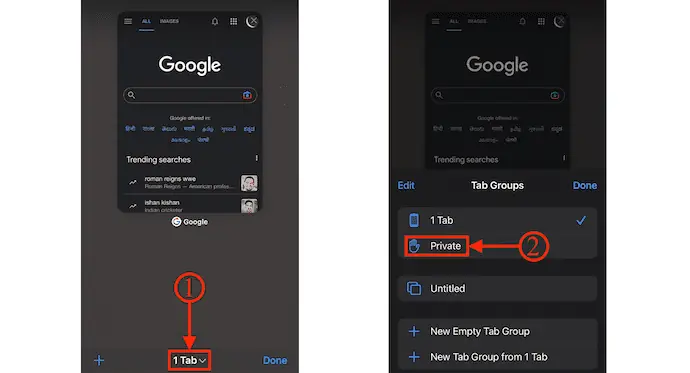
- Você é redirecionado para o Modo de Navegação Privada. Toque na opção "Concluído" para iniciar a guia anônima. A partir dessa guia, você começa a navegar na Internet de forma privada.
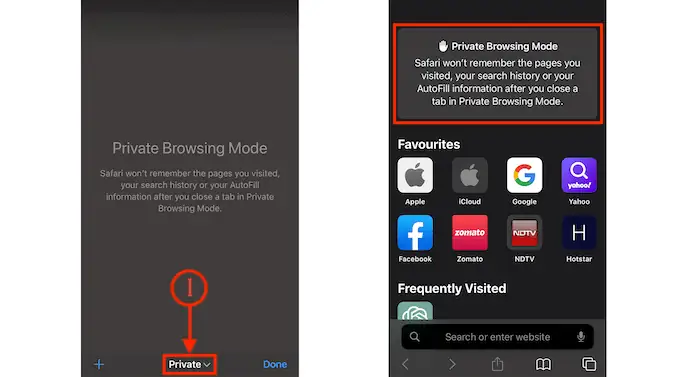
- Para DESLIGAR o Modo de Navegação Privada, toque no ícone “Abas” disponível no menu inferior. Ele mostra todas as guias privadas disponíveis. Toque na opção “Privado” localizada no menu inferior.
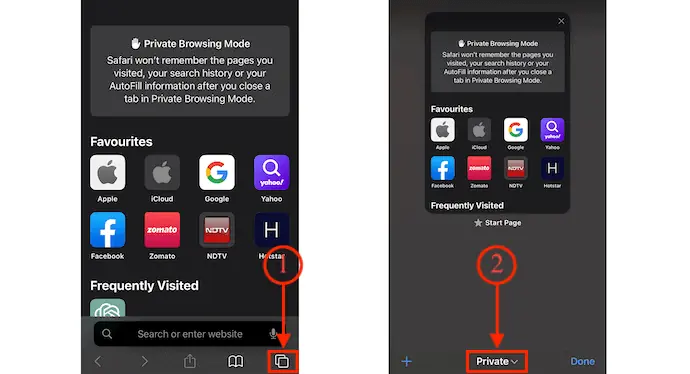
- Uma lista de opções será aberta. Escolha a opção “Tab” dessa lista para retornar à guia de navegação normal.
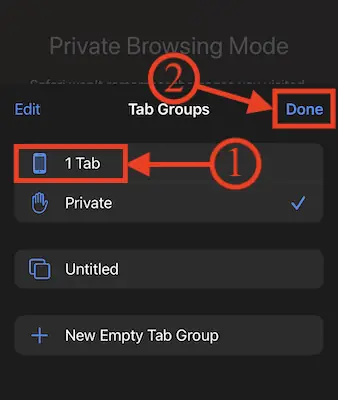
Conclusão
Esperamos sinceramente que nosso guia abrangente para navegação anônima seja educacional e útil. É fundamental entender como proteger sua privacidade e dados privados ao usar a Internet. Sua atividade online pode ser mantida em segredo e segura com as vantagens da navegação anônima. Pedimos que você coloque em prática o que aprendeu neste artigo e comece a navegar na web anonimamente! Mantenha sua navegação secreta e segura!
Espero que este tutorial tenha ajudado você com a navegação anônima: os detalhes completos. Se você quiser dizer alguma coisa, deixe-nos saber através das seções de comentários. Se você gostou deste artigo, compartilhe-o e siga WhatVwant no Facebook, Twitter e YouTube para obter mais dicas técnicas.
- Relacionado: Os 11 principais serviços de VPN que o tornam anônimo
- Como ver quem está na sua rede WiFi
Navegação anônima: os detalhes completos-FAQs
Quais dados são ocultados no modo anônimo?
Nenhuma informação que você insere em formulários ou seu histórico de navegação, cookies ou dados do site são salvos em seu dispositivo quando você está usando o modo anônimo. Isso implica que outros usuários do seu dispositivo não poderão visualizar sua atividade porque ela não aparecerá no histórico do seu navegador Chrome.
Posso rastrear meu histórico de navegação anônima?
Seu ISP ainda pode ver seu histórico de navegação anônima e os sites que você visita ainda podem monitorá-lo. Você não está navegando anonimamente ao usar o modo de navegação anônima.
O modo anônimo é totalmente oculto?
O modo de navegação anônima é realmente confidencial? Ok, não. Embora o modo de navegação anônima forneça alguma privacidade, ele não garante completamente o anonimato. Na verdade, quando você inicia uma janela anônima, ela observa abertamente que os sites que você visita, seu local de trabalho ou escola e seu provedor de serviços de Internet ainda podem ver o que você está navegando.
Qual é a desvantagem do modo de navegação anônima?
A principal desvantagem do modo de navegação anônima é que outras pessoas ainda podem ver seu endereço IP, identidade e histórico de navegação. Portanto, se você está tentando evitar ser monitorado online, não é uma decisão sábia.
